今天和大家分享一下win8系统无法编辑环境变量问题的解决方法,在使用win8系统的过程中经常不知道如何去解决win8系统无法编辑环境变量的问题,有什么好的办法去解决win8系统无法编辑环境变量呢?小编教你只需要1、在windows8系统中点击“我的电脑”,选择属性; 2、找到并打开“高级系统配置”。在接下来的页面中点击“高级系统配置”,打开“系统属性”窗口就可以了。下面小编就给小伙伴们分享一下win8系统无法编辑环境变量具体的解决方法:
1、在windows8系统中点击“我的电脑”,选择属性;
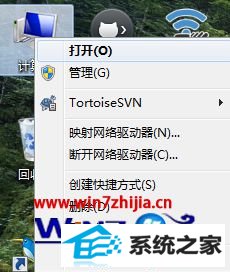
2、找到并打开“高级系统配置”。在接下来的页面中点击“高级系统配置”,打开“系统属性”窗口;
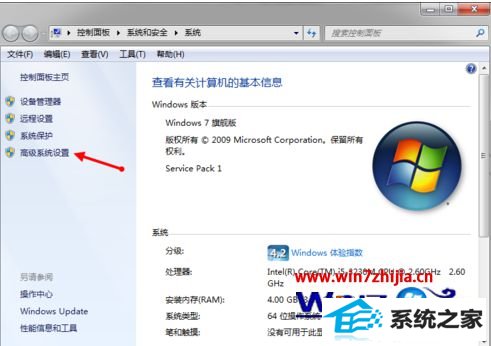
3、找到“环境变量”按钮并点击;
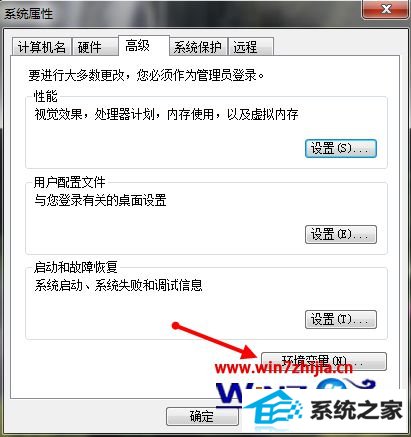
4、环境变量窗口。在环境变量窗口中一般有两个变量,一个是你当前所使用的用户独有的环境变量,另一个是所有用户都可以访问的系统变量。其实如果在你的电脑上你只使用一个用户的话,那么不管你修改的用户的环境变量还是系统变量,效果都是一样的。为了以防未来会新建其他用户,那么我建议你修改系统变量而不是某个用户独有的环境变量;
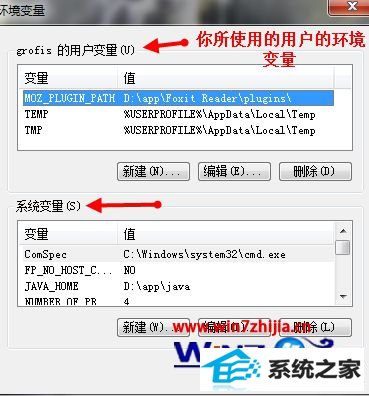
5、在系统变量显示框中找到变量path,选中并点击编辑进行修改。path变量告诉系统, 当要求系统运行一个程序而没有告诉它程序所在的完整路径时, 系统除了在当前目录下面寻找此程序外, 还应到path变量指定的目录下去寻找。一般我们修改环境变量时如果没有指定具体的变量,比如JAVA_HoME时,我们所指的环境变量就是path;
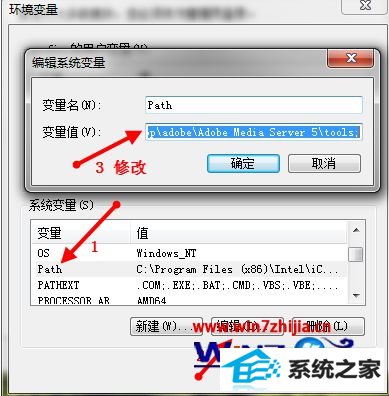
6、修改完毕之后一定要记得全部点击“确定”才能够保存修改的内容。一个路径和另一个路径之间要记得用分号隔开。三个窗口中的按钮都需要点击“确定”才能保存修改的内容;
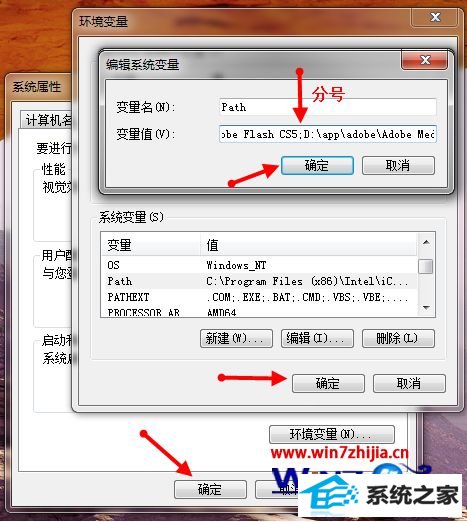
7、如何修改?如果觉得在编辑系统变量的窗口中不好做修改的话,也可以把path的内容拷贝到文本文档中进行查找和修改,然后再黏贴回去。
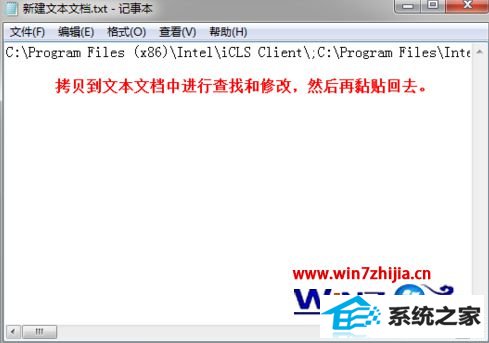
关于windows8系统无法编辑环境变量如何解决就给大家介绍到这边了,有遇到这样问题的用户们可以按照上面的方法来解决,相信可以帮助到大家。








